
Har du nogensinde snuble over en tom side i et Microsoft Word-dokument, men du har ingen anelse om, hvorfor det er der? Et par forskellige ting kunne forårsage det. Du er nødt til at fastslå problemet, før du kan anvende lægemidlet.
Her er fire af de mest almindelige årsager til tomme sider i dokumenter sammen med potentielle rettelser.
1. Printerindstillinger
Hvis du får tomme sider, når du udskriver et dokument, men du ikke ser nogen på skærmen, skal dine printerindstillinger Sådan opsættes din printer i Windows 10 Sådan opsættes printeren i Windows 10 Printere har et ry for at være svært at oprette. I Windows 10 er det faktisk en brise. Vi viser dig, hvordan du kan få Windows 10 til at registrere og oprette forbindelse til din printer. Læs mere er sandsynligvis skylden.
Dækningen af hver printer er uden for denne artikels anvendelsesområde, men du skal gå til printerens indstillinger side og søge efter separatorsiden.
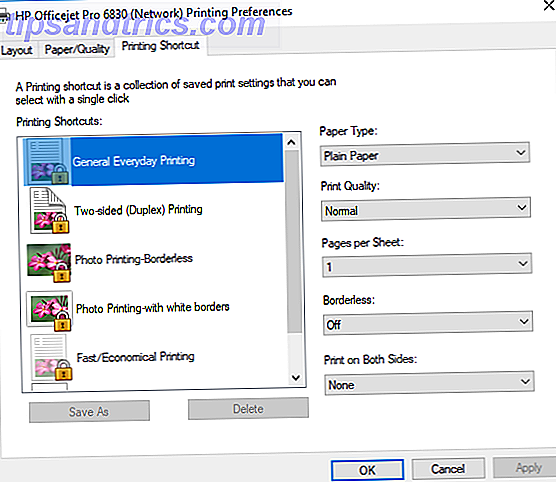
2. Kontroller for fejlagtige afsnit
For at se, om et fejlagtigt tomt stykke forårsager problemet, skal du trykke på Ctrl + Shift + 8 for at slå på afsnitstegn (en mindre kendt Microsoft Office-funktion 10 Lite kendte Microsoft Office-funktioner, du bør vide 10 mindre kendte Microsoft Office Funktioner du bør vide Nogle gange gør det mindste af ting det største af forskelle. Vi afdækker oversete Microsoft Office-funktioner og viser dig, hvordan de kan forbedre din arbejdsgang. Læs mere). Rul gennem dokumentet og kig efter ¶- ikonet. Hvis du vil fjerne eventuelle unødvendige, skal du fremhæve ikonet ved hjælp af musen og trykke på Slet .
3. Kontrollér, om manuelle sideskift er manuelt
Tilfældige manuelle sidepauser er typisk årsagen til tomme sider midt i et dokument.
Endnu en gang kan du bruge punktmærker til at hjælpe dig med at finde problemet. En sideskift ser sådan ud:

For at slippe af med det, skal du markere markøren ved starten af siden og trykke på Slet .
4. Kontroller afsnittet afbrydelser
Afsnitspauser bruges, når du vil dele og formatere et dokument på forskellige måder. De er opdelt i næste side, ulige side og lige side sektionsbrud.
En sektionsbrud ser sådan ud:
![]()
For at fjerne det skal du placere markøren før pause og trykke på Slet .
Advarsel: Fjernelse af sektionsbrud kan ødelægge dokumentets formatering. Hvis du vil fjerne den blanke side, men behold de forskellige formateringsstile, skal du bruge en kontinuerlig pause i stedet.
Har du slettet din side?
Fik disse fire tips til dig? Lad os vide, hvordan du sletter din problematiske tom side i kommentarerne nedenfor.



